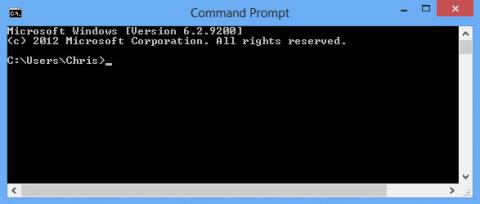Можливо, ви чули про командний рядок, корисний інструмент Windows, який дозволяє швидко виконувати завдання командного рядка. За допомогою лише кількох клавіш на клавіатурі ви можете змінювати параметри, перевіряти інформацію... без необхідності клацати кілька разів у звичайних вікнах Windows.
Однак, якщо вам потрібно поділитися результатом командного рядка на форумах або зберегти його для порівняння помилок, копіювання буде дещо складнішим. Нижче наведено трюк, який допоможе вам зберегти вихід із командного рядка як текстовий файл.

Командний рядок допомагає швидше виконувати багато операцій
Це дуже просто, вам просто потрібно ввести фрагмент тексту перед командним рядком. Наприклад, якщо ви хочете запустити команду ipconfig для перегляду інформації про мережу. Зазвичай ви вводите ipconfig у командний рядок, і інформація з’являється, але просто закрийте вікно, і все буде втрачено. Щоб зберегти цю інформацію як текст, введіть у форматі нижче.
ipconfig > NetworkInfo.txt
Введення назви текстового файлу без розташування для збереження файлу за замовчуванням збереже файл у папці C:\Users\USERNAME . Якщо ви хочете конкретно вказати папку для збереження файлу, введіть, наприклад, нижче.
ipconfig > C:\Users\USERNAME\Desktop\NetworkInfo.txt
Ви не побачите вихідний вміст у вікні командного рядка, але весь вміст відобразиться в текстовому файлі. Якщо ви хочете додати вивід до існуючого файлу, скористайтеся формою нижче.
ipconfig >> NetworkInfo.txt
Це помістить другий вихідний вміст у файл замість перезапису існуючого вмісту при використанні символу ">".
Таким чином, користувачі можуть легко порівнювати результати команди до та після змін, зберігати деякі системні параметри або просто шукати дані. Цей трюк буде дуже корисний тим, кому часто доводиться працювати з командним рядком.